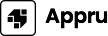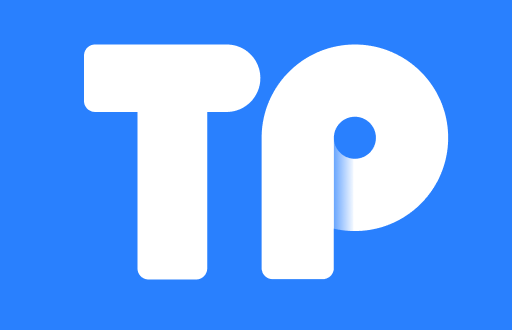在现代家庭和办公室中,无线网络的覆盖范围和信号强度是用户关注的重点。随着智能设备的普及,良好的网络连接显得尤为重要。TP-Link作为网络设备领域的知名品牌,其路由器和网络扩展器已被广泛使用。本文将详细介绍如何使用TP-Link设备设置AP(Access Point)模式,以拓展无线网络覆盖,让我们从这里开始。
什么是AP模式?
AP模式,即接入点模式(Access Point Mode),是一种将有线网络信号转化为无线信号的功能。通过AP模式,用户可以将一个无线路由器或网络交换机连接到现有的有线网络,然后将其转换为无线信号,实现更大范围的无线网络覆盖。
AP模式的应用在一些信号较弱或者覆盖范围不足的区域,能够显著改善网络体验。例如,在家中不同的房间或者大办公室内,使用AP模式可以有效拓宽无线网络信号,这样用户在任何地方都可以享受快速、稳定的互联网连接。
如何设置TP-Link设备为AP模式
以下是设置TP-Link路由器为AP模式的具体步骤。这些步骤适用于大部分TP-Link路由器,但具体操作可能会因型号有所不同。
- 连接硬件: 将TP-Link设备通过网线与现有的有线网络连接。例如,可以将路由器的LAN端口连接到调制解调器或者现有路由器的LAN端口。
- 访问管理界面: 使用电脑或智能手机连接到TP-Link路由器的默认Wi-Fi网络。在浏览器中输入路由器的管理页面地址(通常为192.168.0.1或tplinkwifi.net),然后使用默认的管理员用户名和密码登录(通常是admin/admin)。
- 切换到AP模式: 在路由器的设置首页,寻找“工作模式”或“基本设置”的选项。选择“AP模式”,然后确认选择。
- 设置无线网络: 在无线设置中,设置SSID(网络名称)和密码。确保这些设置与您现有的网络设置不冲突,以便设备可以正确连接到新创建的AP。
- 保存并重启设备: 完成设置后,保存更改并重启TP-Link路由器。等待设备重启完成后,便可使用新的无线网络。
为什么选择AP模式?
选择AP模式的理由主要包括以下几点:
- 信号增强: AP模式能有效增强无线信号的覆盖范围,使用户能够在更远的距离内使用网络。
- 网络稳定: 将有线网络转化为无线信号,可以避免无线干扰带来的不稳定,提供更稳定的网络连接体验。
- 简单易用: 设置AP模式的过程相对简单,对于新手用户而言,借助TP-Link的用户友好界面,整个过程不会太复杂。
- 多设备连接: AP模式支持多个设备同时连接,可以满足家庭或办公室内多个用户的需要。
AP模式与路由模式的区别
AP模式与路由模式是两个不同的工作模式,它们之间有着显著区别:
- 功能不同: 路由模式可以实现网络管理与分发功能,支持NAT(网络地址转换)、DHCP(动态主机配置协议)等功能;而AP模式主要用于信号扩展,不具备路由器的复杂管理功能。
- 网络架构: 在路由模式下,设备会直接连接到Internet,而在AP模式下,设备需连接到一个存在的网络中。
- 网络控制: 路由模式允许用户控制网络流量、管理设备连接和设置安全选项;而AP模式则主要关注信号强度和覆盖。
- 适用场景: 路由模式适合完全搭建新网络的场景,而AP模式则适合扩展现有网络的场景。
设置AP模式时常见问题及解决方法
1. 登录TP-Link路由器失败怎么办?
当用户尝试访问TP-Link路由器的管理界面时,可能遇到登录失败的问题,这种情况可能由于多种原因导致:
- 检查IP地址: 确保在浏览器中输入的是正确的IP地址。大多数TP-Link路由器的默认地址是192.168.0.1或192.168.1.1,具体请参考设备底部或说明书中的信息。
- 重置设备: 如果忘记路由器的登录密码,可以选择重置设备。找到设备上的重置按键,长按十秒钟,设备将恢复到出厂设置。在此情况下,需重新设置所有选项。
- 网络连接问题: 确认您的电脑或移动设备已经连接到TP-Link路由器的网络。如果是无线连接,可能需要查看Wi-Fi是否开启,SSID是否显示。
在确保以上条件均符合的情况下,尝试重新进入管理页面。如果问题依旧存在,建议查询TP-Link官网或联系技术支持寻求帮助。
2. AP模式信号强度不理想怎么办?
如果在设置AP模式后,信号强度仍然不理想,可以尝试以下方法进行:
- 设备位置: 确保TP-Link路由器的位置在房屋中心或信号覆盖的目标区域内。避免将设备放在角落、地下室或大件家具后面,这些都会影响信号传播。
- 天线调整: 如果TP-Link设备带有可调性天线,尝试调整天线角度,以获取最佳信号。通常,垂直放置天线能够提升水平信号。
- 使用Wi-Fi信号分析工具: 通过下载相应的手机应用程序(例如Wi-Fi Analyzer)查看信号的强度与干扰情况,适时调整设备的位置和信道设置。
- 避免干扰源: 确保TP-Link设备远离干扰源,如微波炉、无绳电话、蓝牙设备等,这些设备可能会影响Wi-Fi信号强度。
经过以上调整后,再次测试网络信号是否有所改善,以确保网络体验的流畅。
3. 如何实现多个AP设备的连接?
若您需要在较大的区域内实现多个AP设备的连接,以覆盖更广泛的范围,可以按以下步骤操作:
- 规划网络布局: 在设置多个AP之前需要先规划网络布局,清楚地标明每个AP的覆盖范围,确保它们之间互不干扰。
- 合理选择IP地址: 在设置多个TP-Link设备时,应为每个设备分配不同的IP地址,确保它们在同一子网下,避免出现IP冲突。
- 设置相同的SSID及加密方式: 在每个AP设备上设置相同的SSID和密码,确保设备切换时无缝连接,无需用户手动切换。
- 使用同一信道: 确保所有AP设备使用同一信道以实现协作覆盖,避免因为信道冲突造成网络延迟或不稳定。
完成上述设置后,用户在不同的AP之间切换时,将会体验到更加流畅的网络连接。
4. 如何区分AP和Mesh路由器?
AP(接入点)和Mesh(网状网络)路由器都是用于扩展无线网络的技术,但它们在架构和实现上存在明显区别:
- 架构模型: AP一般通过有线连接到主路由器,从而使用其网络信号。而Mesh路由器是通过无缝的网络拓扑互相通信,不需要有线连接。
- 管理方式: 对于AP设备,用户需要独立管理每个AP的设置;而Mesh系统允许用户通过一个统一的应用程序或界面管理整个网络,便于用户体验。
- 系统稳定性: Mesh网络可在节点之间智能切换,而AP如果某一设备掉线,会导致覆盖区域的信号丢失。
- 扩展能力: Mesh网络可以更灵活地扩展和添加节点,而AP则需遵循固定拓扑结构,变化稍显不利。
选择AP还是Mesh路由器,根据具体需求和预算作出相应决定。如果仅仅是扩展现有网络,AP可能是一个合适的选择;如果需要能灵活调整的网络架构,Mesh可能是更好的解决方案。
5. 使用第三方固件的优缺点
对于一些高级用户而言,可能会考虑使用第三方固件,如OpenWrt或DD-WRT来替代TP-Link原厂固件。这样的选择既有优点也有缺点:
- 优点: 第三方固件通常提供更多功能,增强的网络安全选项,支持更高级的路由功能和流量控制。此外,用户可以通过第三方固件来获得更灵活的自定义设置,增强网络性能。
- 缺点: 使用第三方固件的风险较大,可能会导致设备变砖(无法启用),或者使厂商保修失效。同时,安装过程可能需要精确的技术背景,对用户的技术要求较高。
- 维护性: 第三方固件的更新不如原厂固件及时,若出现安全漏洞,用户必须依赖开源社区更新。
如果选择使用第三方固件,请确保提前了解所需的知识,并仔细阅读相关的安装步骤和社区反馈,以做出明智决策。
通过上述介绍,您已了解如何使用TP-Link设置AP模式以扩展无线网络覆盖的各种信息与技巧,希望能帮助您在家庭或办公环境中更好地管理网络。相信通过合理设置,无论是在家中还是在公司,优质的网络体验将不再是奢望。